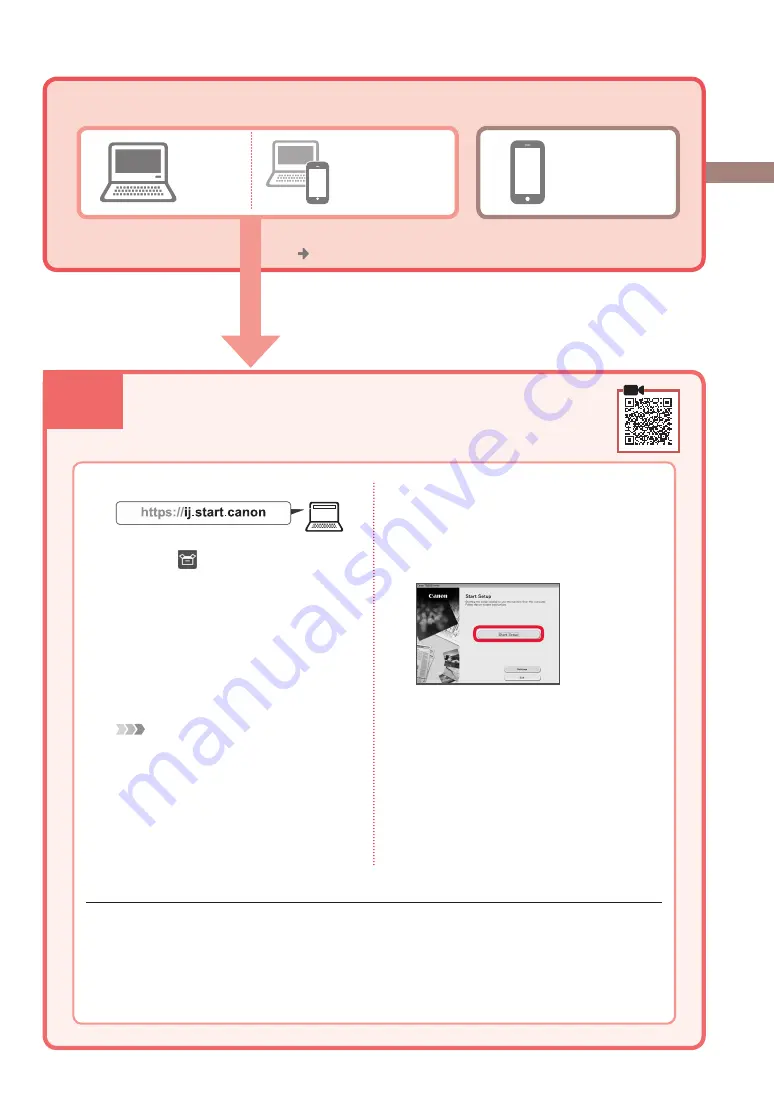
7-a
4
Компютър и
смартфон
Свързване с компютър
Ако използвате няколко компютъра, извършете тези стъпки на всеки от тях.
1
Влезте в уебсайта
Canon
от компютър.
2
Изберете
Настройка
.
3
Въведете името на модела на
принтера и щракнете върху
Старт
.
4
Щракнете върху
Старт
.
5
Щракнете върху
Ако вече сте
подготвили принтера, отидете на
Свързване
.
Забележка
Следните стъпки са за потребители на
Windows (с изключение на Windows 10 in
S mode) и macOS. За други операционни
системи продължете настройката, като
вместо това следвате инструкциите на
екрана.
6
Щракнете върху
Изтегли
.
7
Стартирайте изтегления файл.
8
Щракнете върху
Стартиране на
настройка (Start Setup)
.
9
Следвайте инструкциите на екрана.
•
Тези операции може да отнемат
известно време.
•
За да свържете също и със смартфон,
вижте „7-b. Свързване със смартфон“
на стр. 5.
Използване на инсталационния компактдиск за Windows
Щракнете двукратно върху
EasySetup.exe
в компактдиска и след това продължете от стъпка 3.
Ако нямате интернет връзка, отворете папката
win
в компактдиска и щракнете двукратно върху
SETUP.exe
. Това ще инсталира драйвера на принтера.
Какво устройство свързвате?
Компютър
Смартфон
7-a. Свързване с компютър
За използване на принтера без свързване с други устройства.
„7-c“






























